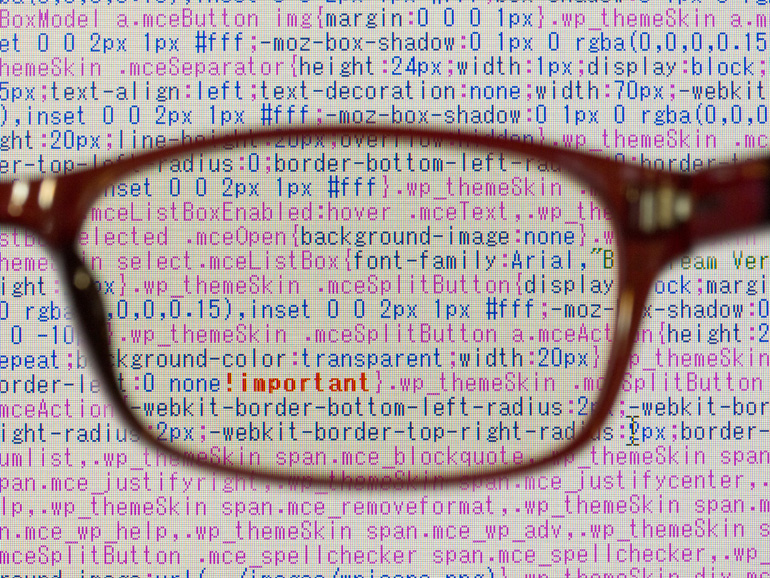最近電車の広告などで、パソコンのモニタディスプレイから発せられる「ブルーライト」なるものを防ぐ、パソコン作業用の眼鏡を目にすることが増えてきました。
見たことがあるのは「JINS」という眼鏡ショップのもの。名前だけは聞いたことがありましたが、普段サングラス以外眼鏡と縁のない自分にはよく分からず。
それが先日、チェックしているスラドにてこんな記事が。
ハッカー用メガネ「JINS PC for HACKERS」 | スラッシュドット・ジャパン idle[slashdot.jp]
これには胸躍りました。欲しい…!
広告を目にしていたときは「ブルーライトなんてほんとかよ」と気にも留めていなかったのですが、これを機に「JINS PC」なるものをちょっと見てみるとこれがなかなか評判が良さそう。私も四六時中パソコンに向かい合っているような人種なので目の疲れは実感しているものがあります。それで試しに使ってみよう、と思った次第。
ブルーライトから目を守るならJINSのPCメガネ | JINS PCR[jins-jp.com]
前述の「JINS PC for HACKERS」とは別に通常の眼鏡タイプも欲しかったのでまずはそちらを買ってみました。それがこれ。
眼鏡(メガネ・めがね)通販 – JINS | 【New Air frame】MEN ウエリントン メガネ MTR-12S-006 05[jins-jp.com]


視界にフレームが入ると邪魔に感じそうだったので大きめを。色は好みの赤系で。
眼鏡の買い方もよく分かっていなかったのですが、簡単に言えば「フレーム」と「レンズ」と別々にあって、それぞれ好みのものを(レンズの場合は必要なスペックのものを)組み合わせて眼鏡として完成させるみたいですね。
まず好きなフレームを見つけてから、必要なレンズを選択します。注文画面で選択していくだけ。私は特に目が悪いわけではないので「度なし」の「JINS PC ライトブラウンレンズ」。
フレームが 5,990 円、レンズが 3,990 円で計 9,980 円でした。
JINS PC 用のレンズにはライトブラウンとクリアの2種類があるのですが、効果だけを見ればライトブラウンの方が優れています。
JINS PCRレンズ – 機能性アイウエア | JINS – 眼鏡(メガネ・めがね)[jins-jp.com]
色作業をするならクリアがいいでしょうが、とりあえず最初は「見せてもらおうか、『JINS PC』の性能とやらを!」というわけでライトブラウンを。

ライトブラウンレンズでも着けている分にはあまり色つきは気にならないです。
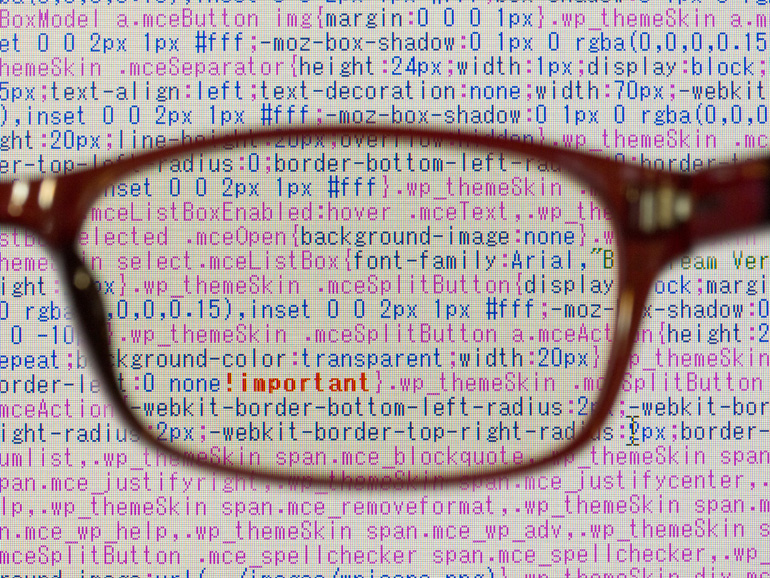
ただし実際にパソコンに向かうとはっきり違います。コーディングやイラレでの線画ならいいですが、やはり色作業には向きません。色作業用には「クリアレンズ」をおすすめします。

こちらが配達された箱。コンパクトな梱包でした(比較で置いてあるのは通常の CD ケース)。
注文してから6日での配達でした。

箱を開けるとまずは納品書や保証書の入った書類の封筒。「おっ!」と思いました。洒落てていいですね。

その下に眼鏡。
シンプルながらも気の利いた梱包でうまいなーと思いました。

ケースは4色から選べます。私は茶を選択。
メガネケースについて | ご利用ガイド | JINS – 眼鏡(メガネ・めがね)[jins-jp.com]

コンパクトな直方体でかっこいいです。表側には「JINS」と銘打ってないのもすっきりしてて好印象。
JINS、初めて利用してみましたがとても洗練されている印象を受けました。サイトの注文ステップも非常に分かりやすい。
そして肝心の「JINS PC」の効果ですが、まだ半日も使っていないのでほんとのファースト・インプレッションになりますが、いつもなら画面を凝視した後にくる、眼球を搾られるような痛み、疲れは来ていません。思い込みもあるかもしれませんが、少なくとも着けていての不都合はないですね。ちょっとこのまま使い続けてみることにします。これで目が悪くない君も今日から眼鏡っ娘だ!
あときっかけとなった「JINS PC for HACKERS」ですがこの調子なら欲しいです。限定なので買えるか分かりませんが、予約してみようかと。